การติดตั้ง
📄กำหนดสิทธิกรณีใช้งาน Standalone
[Panya HRM] ต่อเนื่องจาก “การติดตั้ง Panya HRM เครื่องหลัก” เมื่อผู้ใช้ทำการติดตั้งโปรแกรมเรียบร้อยแล้ว ก่อนที่จะเปิดโปรแกรม หรือ ขอรหัสใช้งาน ให้ผู้ใช้ทำการกำหนดสิทธิการเข้าถึงโฟลเดอร์ของโปรแกรมก่อนเนื่องจากค่าเริ่มต้นของ Windows จะกำหนดสิทธิให้เฉพาะอ่านข้อมูลได้เท่านั้นแต่เขียนไม่ได้
หัวข้อเนื้อหา 📑ใช้เครื่องมือช่วยกำหนดสิทธิ 📑กำหนดสิทธิด้วยตนเอง
📑ใช้เครื่องมือช่วยกำหนดสิทธิ
- เปิดโฟลเดอร์ที่ติดตั้ง Panya HRM
- หาไฟล์ Application ชื่อ PymDirSetup แล้วเรียกใช้งาน
- กรณีที่ผู้ใช้ไม่ใช่ admin user ของ Windows
- จะมีหน้าต่างให้ใส่ password ของ admin
- ให้ทำการใส่รหัสผ่านของ admin
- บางกรณีอาจมีหน้าต่างขอการยืนยันที่จะให้ app นี้ทำงาน ให้ตอบ Yes
- เครื่องมือจะทำการกำหนดสิทธิให้อัตโนมัติแล้วจะปิดตัวลง ซึ่งการทำงานจะเร็วจนผู้ใช้สังเกตุไม่ทัน
- ถ้าไม่มีข้อบกพร่องแสดงขึ้นมา แสดงว่าการกำหนดสิทธิเสร็จสิ้นแล้ว
📑กำหนดสิทธิด้วยตนเอง
ในตัวอย่างโฟลเดอร์ที่ติดตั้งคือ C:\Program File (x86)\Panyame\Human3 ถ้าผู้ใช้ติดตั้งโปรแกรมไว้ที่ตำแหน่งอื่น หรือ drive อื่นก็ต้องเข้าไปที่ตำแหน่งนั้น
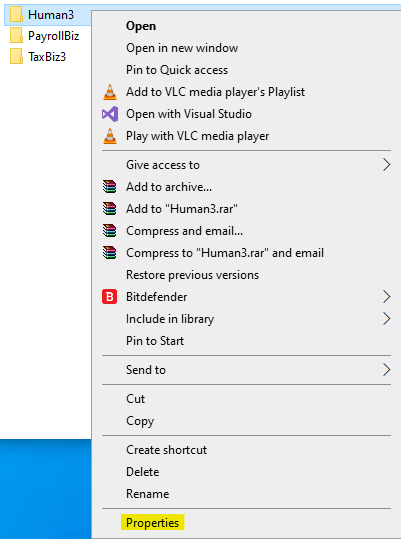
คลิกขวาที่โฟลเดอร์ Human3 จะมี popup เมนูแสดงขึ้นมาให้เลือก Properties ตามภาพ
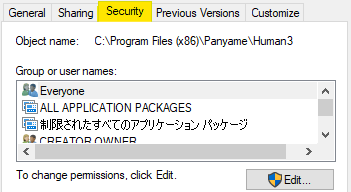
รอให้หน้า Human3 Properties แสดงขึ้นมาก่อน
จากนั้นไปที่ Tab Security แล้วคลิกที่ปุ่ม Edit
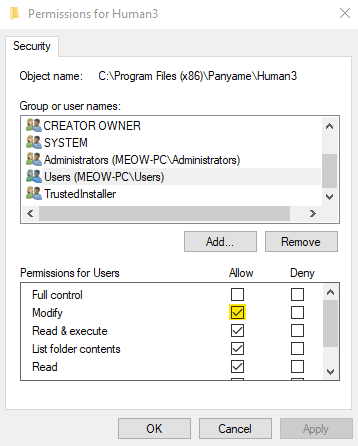
ทำการกำหนด permission ให้กับ Users ตามขั้นตอนต่อไปนี้
- ในช่อง Group or user names: เลือก Users
- ตรวจสอบให้แน่ใจว่าเลือก Users ถูกต้อง
- ทำเครื่องหมายในช่อง Write Allow เพื่อกำหนดสิทธิให้สามารถเขียนข้อมูลได้เป็นอย่างน้อย
ตรวจสอบความถูกต้อง จากนั้นกดปุ่ม OK
